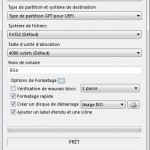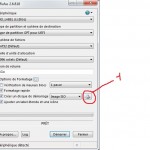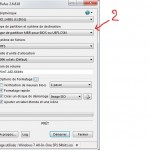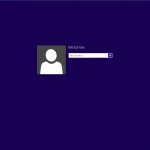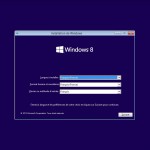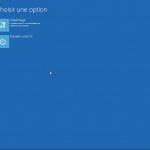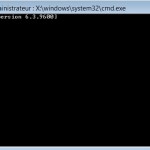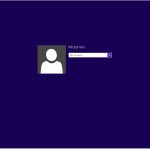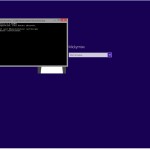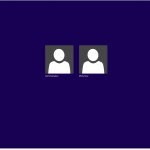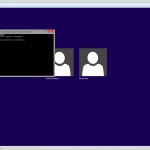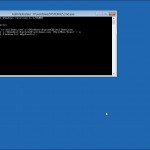Nous allons découvrir comment contourner un mot de passe de session Windows 8 ou 8.1 que vous auriez malheureusement égaré ou perdu.
Pré-requis:
a) Avoir une clé USB au minimum de 4 Giga (plus pratique qu’un DVD)
b) Téléchargez-vous une version de Windows 8 ou 8.1
c) Télécharger Rufus sur http://lb.cdn.m6web.fr/d/c/a/86cf61dc885b89d5435014871946325b/5694fd25/soft/logiciel/rufus_2-6-818_fr_430321.exe
1) Monter votre iso windows sur votre clé USB
Insérez votre clé USB et lancer Rufus
Sélectionnez votre iso Windows 8 ou 8.1
Sélectionnez GPT pour UEFI dans l’onglet déroulant
Cliquez sur Démarrer
Une fois l’installation terminé éjecter votre clé USB.
2) Démarrer votre ordinateur avec la session inaccessible
3) Inserez votre clé USB et allumé votre ordinateur pour démarré sur la clé USB et lancer l’installation de windows
Cliquez sur Suivant et sur Réparer l’ordinateur
4) Vous devrez choisir quelques options: Dépannage >> Options avancées >> Invite de commandes
5) Quand vous etes arrivé sur l’invite de commandes (N’écrivez que les caractères en rouge et attention aux majuscules et minuscules)
Tapez ceci:
X:\windows\system32>c: dir « Appuyez sur touche Entrée »
C:\>dir « Appuyez sur touche Entrée »
C:\>copy c:\Windows\System32\utilman.exe c:\ « Appuyez sur touche Entrée »
C:\>copy c:\Windows\System32\cmd.exe c:\Windows\System32\utilman.exe « Appuyez sur touche Entrée »
Remplacer c:\Windows\System32\utilman.exe <Oui/Non/Tous> : Tapez la lettre o « Appuyez sur touche Entrée »
6) Fermez l’invite de commandes cliquez sur Continuer vers Windows
Une fois windows redémarré cliquer sur Option d’ergonomie en bas a gauche de l’écran
7) Quand l’invite de commandes est ouverte
Tapez ceci:
net user Administrateur /active:yes « Appuyez sur touche Entrée »
8) Quittez et redémarré votre ordinateur
Une fois redémarré vous n’avez plus qu’a lancé la session Administrateur fraîchement activer et qui dispose de toutes les autorisations pour changer le mot de passe de votre session ou alors de la supprimer et d’en recréer une nouvelle.
9) Revenir à la configuration de départ
A. Désactivation de la session Administrateur
Retournez sur votre session Windows et cliquez sur Option d’ergonomie
Tapez ceci: net user Administrateur /active:no « Appuyez sur touche Entrée »
Redémarré à nouveau votre ordinateur et Ré-insérez votre clé USB
B. Revenir aux options d’ergonomie
Relançons l’instance d’installation Windows: Dépannage >> Options avancées >> Invite de commandes (Même image que l’étape 3 et 4)
Tapez ceci:
X:\Sources>c: « Appuyez sur touche Entrée »
C:\>move c:\utilman.exe c:\Windows\System32\utilman.exe « Appuyez sur touche Entrée »
Remplacer c:\Windows\System32\utilman.exe <Oui/Non/Tous> : Tapez la lettre o « Appuyez sur touche Entrée »
FIN
Merci de nous avoir suivi dans ce tutoriel.